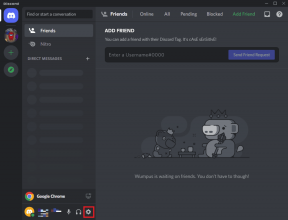ハードドライブとメモリカードからデータを回復するための4つの最高のツール
その他 / / November 29, 2021
一般的な信念に反して、ファイルは非常に回復可能です それらを削除した後. これは、PCのハードディスクまたは外部ストレージドライブやSDカード、スマートフォン、デジタルカメラなどのデバイスから削除されたファイルに適用されます。 はい、 PCのゴミ箱から削除されたファイル またはごみ箱も回収できます。 データ回復ソフトウェアのおかげで; これらのツールは命の恩人です。 この投稿では、WindowsおよびmacOSユーザーが利用できる最高のデータ回復ソフトウェアのいくつかをコンパイルします。

ファイルがコンピューターまたは外部ストレージから削除されても、そのファイルが完全に消えてしまうわけではありません。 ファイルは、削除されたのと同じディスク/ドライブに残ります。 何が起こるかというと、削除すると、ファイルが以前にディスク上で占めていたスペースが新しいファイルによって使用される(読み取り:上書きされる)まで、ファイルはすぐに(永久に)アクセスできなくなります。 データ回復ツール 影響を受けたディスクをスキャンして、欠落または削除されたデータフラグメントを探し、できるだけ多くのファイルを復元します。
以下にリストされているのは、MacおよびWindowsコンピューターに最適なデータ回復ツールの一部です。
ガイディングテックについても
1. EaseUS Data Recovery Wizard
このソフトウェアのシンプルで直感的なインターフェースは、他の追随を許しません。 ホームページでは、PCのハードドライブまたは外部ストレージデバイスからデータを回復するために必要なすべてのものが、すぐに利用できます。 EaseUS Data Recovery Wizardは、スキャン、プレビュー、および回復という3段階のデータ回復アプローチに従います。

データをパスとタイプにグループ化することも素晴らしいです。 これにより、元のファイルパスから、またはファイルタイプ(オーディオ、ビデオ、ドキュメント、電子メールなど)ごとにデータを簡単に見つけて復元できます。 ただし、サイズや作成日などでファイルを簡単に見つけることができる検索ボックスと検索フィルターがあるため、数百または数千のドキュメントをスキャンする必要がない場合があります。 削除されたファイルが見つからない場合は、「RAWファイル」または「RAWファイルにラベルを付ける」というラベルの付いたフォルダを探してください。 これらは、元の名前またはパスを失ったファイルが保存される場所です。

一般的に、ソフトウェアのストレージスキャンプロセスは迅速でした。また、データ(画像、オーディオ、ビデオなど)を復元する前にプレビューできることも気に入っています。 EaseUS Data Recovery Wizardソフトウェアは、WindowsコンピューターとMacコンピューターの両方のフリーミアムモデルで利用できます。 無料版では、最大2GBのデータしか回復できません。 有料プラン(89.95ドルから)にアップグレードすると、データリカバリなどの高度な機能にアクセスできます。 クラウドストレージアカウント、データ保護など。
PCやメモリカードの他に、このソフトウェアを使用して、オーディオデバイス(iPod、MP4プレーヤーなど)、カムコーダーなどからデータを復元することもできます。
EaseUS Data Recovery Wizardのダウンロード(Windows)
EaseUS Data Recovery Wizard(Mac)をダウンロードする
2. ステラデータリカバリ

EaseUS Data Recovery Wizardとは異なり、このソフトウェアはデータ回復に的を絞ったアプローチを採用しています。 削除されたすべてのデータについてディスクとドライブをスキャンする代わりに、Stellar Data Recoveryは、選択したデータタイプに対してスキャンをカスタマイズする自由を提供します。 あなたがペンドライブからビデオを回復しようとしているとしましょう。 アプリを起動し、[ビデオ]を選択し、他のすべてのオプションのチェックを外して、リカバリスキャンを実行するだけです。 これは本当に便利で時間の節約になります。
回復する正確なファイル形式を選択することで、プロセスをさらに適切にマイクロフィルタリングして、はるかに高速で正確にすることができます。 たとえば、MP4形式でのみビデオをスキャンして回復するようにツールに指示できます。 またはPNG形式の画像のみ。 それはとても簡単です。 ただし、カスタマイズするにはアプリの設定メニューを起動する必要があります。

このツールが英語、ドイツ語、フランス語、イタリア語、スペイン語などの複数の言語をサポートしていることは特に興味深いと思いました。
Stellar Data Recoveryは、MacデバイスとWindowsデバイスの両方で利用できます。 予想通り、このツールの最高の機能は有料ユーザーが利用できます(サブスクリプションの費用は年間79ドルです)。 ただし、1 GBの回復制限があるため、無料プランでも、特に軽量の仕事/オフィスのファイルやドキュメントを回復するための作業が完了します。
Stellar Data Recoveryを入手する(Windows)
Stellar Data Recovery(Mac)を入手する
3. ディスクドリル
(開発者によって)「究極の日曜大工のデータ回復ツールセット」と説明されているDisk Drillは、ハードドライブとメモリカードの基本的なデータ回復以上のことを行います。 iOS(iPhoneおよびiPad)およびAndroidデバイス用に削除されたファイルを回復するための専用のアプリ内セクションがあります。 Macコンピュータの場合、DiskDrillを使用するとPCからデータを抽出できます TimeMachineバックアップ. このツールは、複数の回復方法を利用して、ユーザーが削除されたものを回復できるようにします。 これについては、以下で詳しく説明します。
ディスクドリルには、次の3つの回復方法があります。

- クイックスキャン: この方法は高速で、最近削除されたファイルを回復するのに理想的です。 おそらく、コンピュータのごみ箱またはごみ箱から削除したばかりのファイルです。 これを使用しましたが、見事に動作します。 ただし、この回復方法の有効性は、削除時間に大きく依存することに注意してください。 ちなみに、クイックスキャンを使用して2時間前に削除したファイルは、48時間前に削除したファイルよりも回復する可能性が高くなります。
- 既存のデータの割り当て: PCのファイルエクスプローラー(Windowsの場合)でファイルが見つからない場合、または ファインダー(Mac用).
- すべての回復方法: これは、上記の2つの方法を組み合わせて使用し、ハードディスクと外部ストレージデバイスから削除されたデータと欠落しているデータを見つけて回復します。

好みのデータ回復方法を自由に選択できます。 ただし、疑問がある場合は、[すべての回復方法]を選択し、DiskDrillに任せることをお勧めします。 ディスクのスキャンには1分かかる場合がありますが(データの量によって異なります)、Disk Drillを使用すると、スキャンが終了する前でも、見つかったアイテムをすぐに確認できます。 このソフトウェアの最初の制限は、検索ツールの設計です。
ファイルを検索するとき、DiskDrillは一致する単語またはフレーズで回復されたデータを表示しません。 むしろ、検索結果が表示されるパスを指すだけです。 検索クエリに一致するファイルを見つけるには、フォルダとサブフォルダを手動で開く必要がありました。 それ以外は、他のすべてのものがうまくいきました。 ファイルフィルターは非常に高度です。 サイズまたは変更日でファイルをフィルタリングできます。 フィルタツールを使用すると、検索結果から重複を非表示にすることもできます。

Disk Drillが提供するその他の補足ツールには、データシュレッダー、Duplicate Finder、DiskCleanerなどがあります。 このリストの他のツールと同様に、DiskDrillを使用するとデータを無料で回復できます。 これにより、2番目の制限が発生します。無料使用には500MBのリカバリ制限があります。 無制限の回復を伴う有料プランは89ドルから始まります。
ディスクドリルを入手する(Windows)
ディスクドリルを入手(Mac)
4. Wondershare Recoverit

このリストの最後はRecoveritです。 Wondershareによって開発されたこのツールには、削除された画像、ビデオ、 Windows PC、Mac、外付けハードドライブ、USBストレージ、およびSDからのドキュメント、オーディオ、および複数のファイルタイプ カード。 Recoveritは軽量で、非常に使いやすいです。
このツールは、PCに接続されている自動検出されたストレージドライブを表示し、アプリのダッシュボードでそれらをカテゴリに分類します。 ホームページの「フォルダの選択」機能を使用すると、リカバリスキャンをストレージディスクの特定のパス/フォルダにドリルダウンできます。 これは、このようなマイクロリカバリをサポートするこのリストの唯一のツールです。 持っていればよかった(欠けている)機能は、削除されたデータを同時に複数のドライブでスキャンする機能です。 また、Recoveritはスキャン結果を保存しないことにも注意してください。

ストレージディスクをスキャンした後、Recoveritセクションはファイルをファイルタイプとリカバリパス/フォルダに検出しました。 また、このソフトウェアはファイルシステムとRAWファイルに効率的にラベルを付けるため、パスがなくてもファイルを簡単に見つけることができます。 簡単なファイル識別のためのプレビューサポートもあります。
前述のように、WondershareRecoveritはWindowsデバイスとMacデバイスの両方で使用できます。 無料で利用できますが、100MBのデータ回復制限があります。 無制限のデータ回復を可能にするプレミアムプラン(79.95ドルから)があります。
Wondershare Recoveritをダウンロード(Windows)
Wondershare Recoverit(Mac)をダウンロードする
ガイディングテックについても
行方不明を見つける
ファイルを削除したか、誤ってディスク障害やマルウェア攻撃によってファイルを失ったかは関係ありません。 これらのソフトウェアは、 ハードドライブからデータを回復する、メモリカード、およびその他のストレージディスク/デバイス。 そして、彼らはそれを効率的に行います。 ただし、上書きされた削除済みデータを回復することは困難(または不可能)であることに言及する価値があります。 これらのツールのいずれかを試して、下にコメントをドロップして、経験をお知らせください。
次は: 以下のガイドを読んで、Windowsファイル回復ツール、その仕組み、実行できることと実行できないこと、および使用方法の詳細を確認してください。